ผังมโนทัศน์สาระการเรียนรู้

1. หลักการเบื้องต้นของการแก้ปัญหา มี 4 ขั้นดังนี้
ขั้นที่ 1 การพิจารณาปัญหา
ขั้นที่ 2 การวางแผนแก้ปัญหา
ขั้นที่ 3 การแก้ปัญหา
ขั้นที่ 4 การตรวจสอบและปรับปรุง
การนำหลักการแก้ปัญหามาใช้ในชีวิตประจำวัน
การแก้ปัญหาในการทำรายงาน
ขั้นที่ 1 การพิจารณาปัญหา หาวิธีที่ทำให้รายงานออกมาดีที่สุด
ขั้นที่ 2 การวางแผนแก้ปัญหา วิธีการจัดรายงานมี 3 วิธี ได้แก่ การเขียน การใช้เครื่องพิมพ์ดีด และการใช้คอมพิวเตอร์ ซึ่งมีข้อดีและข้อเสียต่างกัน
ขั้นที่ 3 การแก้ปัญหา เลือกทำรายงานจากคอมพิวเตอร์ เพราะมีข้อดีมากกว่าข้อเสีย หลังจากนั้นเริ่มทำรายงาน
ขั้นที่ 4 การตรวจสอบและปรับปรุง ตรวจดูรายงานที่ทำเสร็จ หากต้งแก้ไขให้เปิดงานที่บันทึกไว้มาแก้ไขทันที
2. การใช้คอมพิวเตอร์ในการค้นหาข้อมูล
อินเตอร์เน็ต
ประโยชน์จากการใช้อินเทอร์เน็ต ได้แก่
1. ด้านการติดต่อสื่อสาร
– การรับและส่งข้อมูลทางไปรษณีย์อิเล็กทรอนิกส์หรืออีเมล
– การรับและส่งข่าวทางเว็บไซต์
– สามารถติดต่อสื่อสารด้วยการแชท
– สามารถติดต่อหน่วยราชการได้สะดวกมากขึ้น
2. ด้านการศึกษา
– ศึกษาหาความรู้จากบทเรียนออนไลน์
– เผยแพร่และแลกเปลี่ยนความรู้ทางเว็บบอร์ด
– ค้นหาความรู้จากเว็บไซต์ต่าง ๆ
– พัฒนาทักษะภาษาอังกฤษ
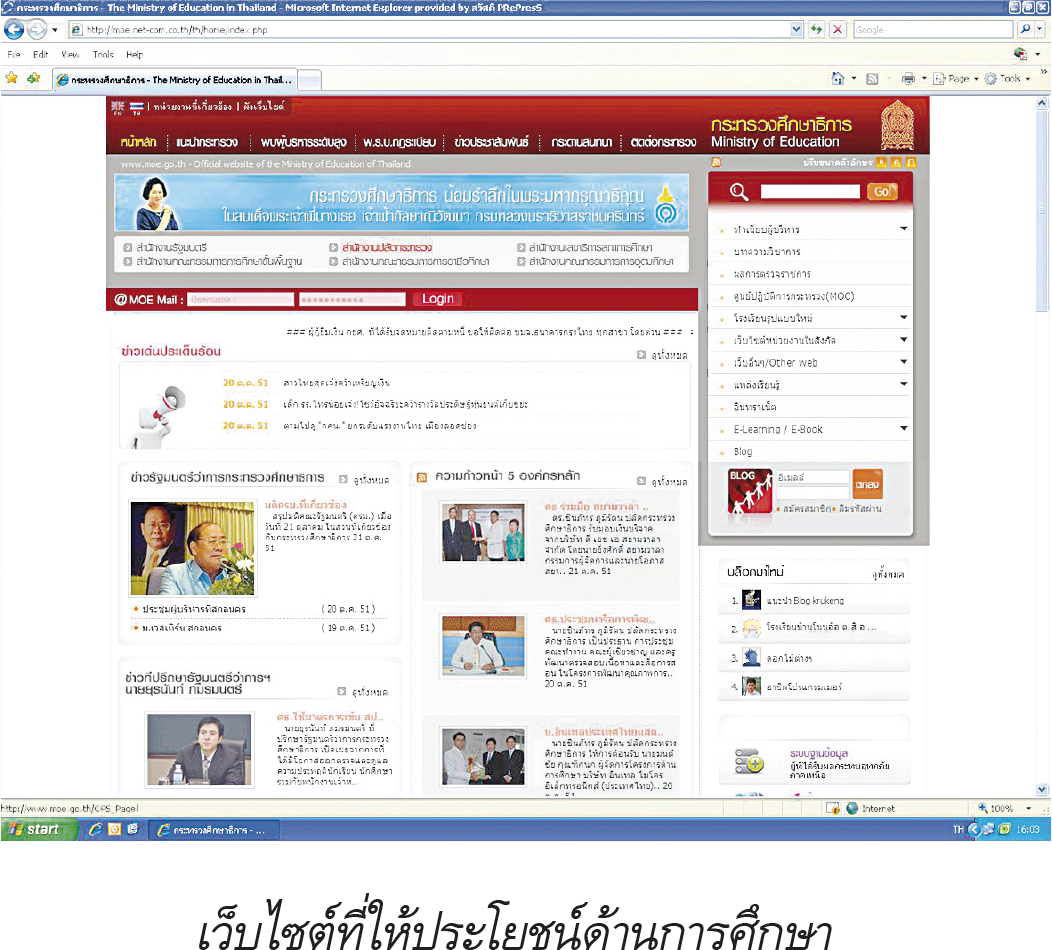
3. ด้านการค้าขาย
– สามารถโฆษณาสินค้าผ่านทางเว็บไซต์ได้
– ผู้ขายสามารถศึกษาสินค้าของผู้ผลิตรายอื่นเพื่อนำมาพัฒนาสินค้าของตน
– ผู้ซื้อสามารถเลือกซื้อสินค้าโดยเปรียบเทียบราคาหรือข้อมูลได้โดยสะดวก

4. ด้านความบันเทิง เช่น
– การเล่นเกมออนไลน์
– การดูตัวอย่าง อ่านเรื่องย่อของภาพยนตร์ของละครโทรทัศน์
– การดาวน์โหลดเพลงและมิวสิกวิดีโอ
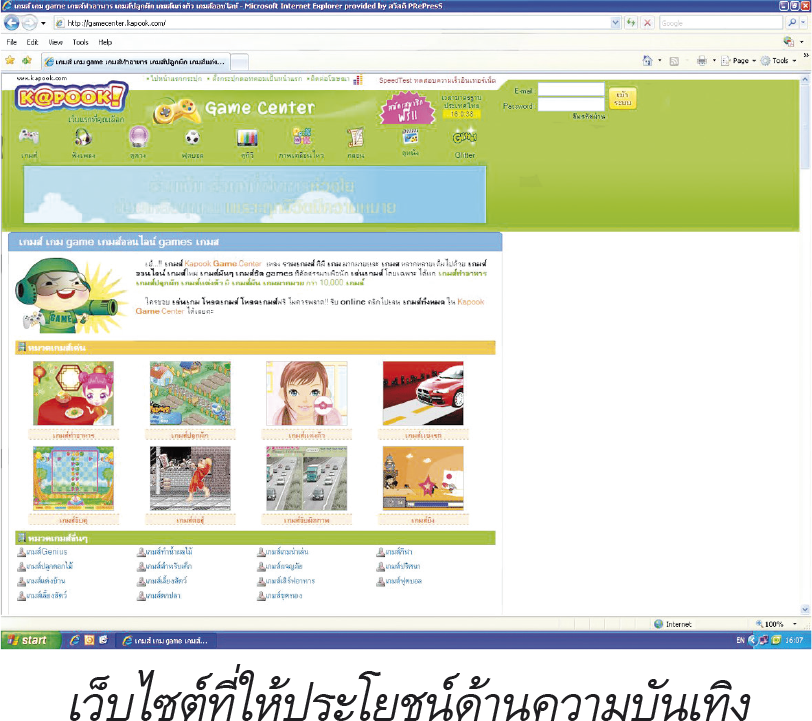
ผลเสียจากการใช้อินเทอร์เน็ต
1. อาจทำให้เสียการเรียนหรือเสียงานได้
2. เป็นโรคติดอินเทอร์เน็ต
3. คอมพิวเตอร์อาจติดไวรัส
4. อาจทำให้เสียสุขภาพ
5. มีค่าใช้จ่ายเพิ่มขึ้น
6. อาจถูกขโมยข้อมูลจากคอมพิวเตอร์โดยแฮกเกอร์
7. อาจถูกหลอกลวง
3. การเก็บรักษาข้อมูล
สื่อบันทึกข้อมูล จำแนกได้หลายชนิดดังนี้
– ฮาร์ดดิสก์

– แผ่นดิสเกตต์
– แผ่นซีดี

– แผ่นดีวีดี

– ยูเอสบีแฟลชไดร์ฟ

การนำเสนอข้อมูล
รูปแบบของข้อมูลที่ใช้ในการนำเสนอ แบ่งเป็น 2 ลักษณะคือ
1. การนำเสนอข้อมูลอย่างไม่เป็นแบบแผน เช่น
– การนำเสนอข้อมูลในรูปของตาราง
– การนำเสนอข้อมูลในรูปข้อความกึ่งตาราง
2. การนำเสนอข้อมูลอย่างเป็นแบบแผน เช่น
– การนำเสนอข้อมูลในรูปของรูปภาพ
– การนำเสนอข้อมูลในรูปของตาราง
– การนำเสนอข้อมูลในรูปของแผนภาพ
– การนำเสนอข้อมูลในรูปของแผนภูมิ
– การนำเสนอข้อมูลในรูปของกราฟ


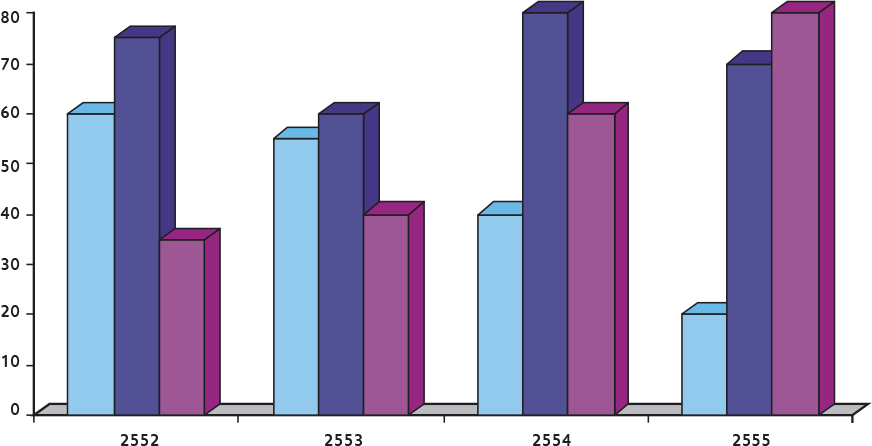
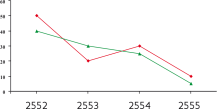
4. การเลือกใช้ซอฟต์แวร์ประยุกต์ในการสร้างสรรค์งาน
โปรแกรมไมโครซอฟต์เวิร์ด (Microsoft Word)
ข้อดีของโปรแกรมไมโครซอฟต์เวิร์ด มีดังนี้
– จัดรูปแบบเอกสารเป็นระเบียบ
– ตรวจคำผิดออัตโนมัติ และแก้ไขงานได้
– มีตัวการ์ตูนคอยให้คำแนะนำ
1. การเรียกใช้โปรแกรมไมโครซอฟต์เวิร์ด เริ่มจากคลิก start > programs > Microsoft > Microsoft word 2003
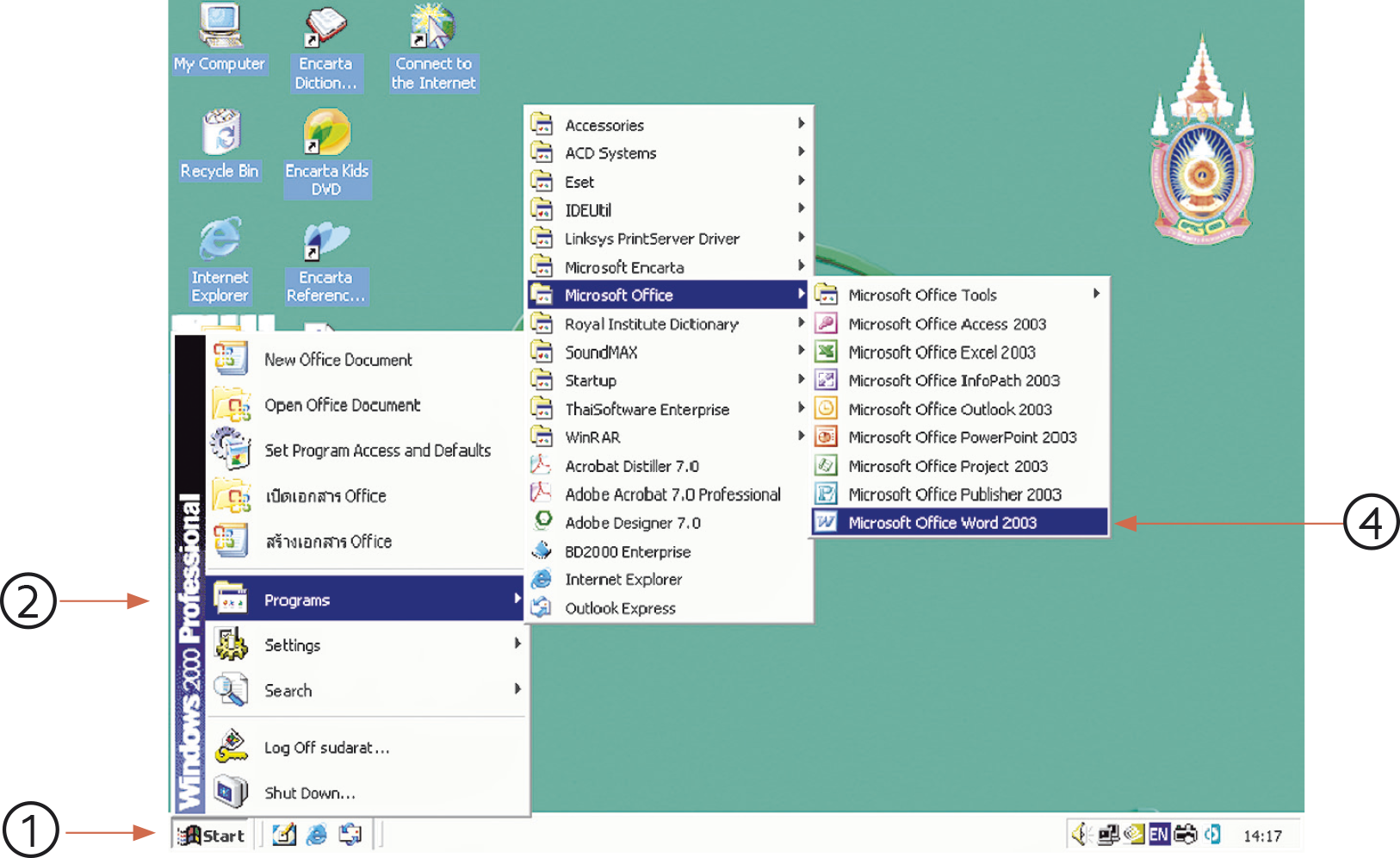
2. หน้าต่างของโปรแกรมไมโครซอฟต์เวิร์ด ประกอบด้วย แถบเมนู ทาสก์เพน พื้นที่ใช้งาน แถบเครื่องมือ และแถบสถานะ
3. การสร้างแผ่นพับ โดยใช้โปรแกรมไมโครซอฟต์เวิร์ด เริ่มจากเปิดโปรแกรมคลิกเลือกเมนู แฟ้ม และคลิกเลือกตั้งค่าหน้ากระดาษ คลิกเลือกบัตรเสียบระยะขอบเลือกแนวการวางกระดาษเป็นแนวนอน แบ่งคอลัมน์โดยคลิกเมนูรูปแบบ เลือกและกำหนดสดมภ์หรือคอลัมน์ แล้วคลิกตกลงสร้างงาน
4. การพิมพ์งานออกทางเครื่องพิมพ์ ทำได้โดยคลิกแถบเมนูแฟ้ม เลือกตั้งค่าหน้ากระดาษ แล้วคลิกตกลง หลังจากนั้นคลิกแถบเมนูแฟ้ม เลือกพิมพ์ ระบุเครื่องพิมพ์ให้ตรงกับรุ่น แล้วคลิกตกลง
โปรแกรมไมโครซอฟต์เพาเวอร์พอยต์ (Microsoft Powerpoint)
ข้อดีของโปรแกรมไมโครซอฟต์เพาเวอร์พอยต์
– นำเสนอข้อมูลได้หลากหลายรูปแบบ
– มีลูกเล่นในการนำเสนอ
– เชื่อมโยงหน้าต่างๆโดยไม่ต้องเรียงลำดับ
– เชื่อมโยงไปยังเอกสาร โปรแกรม หรือเว็ปไซต์อื่น ๆ ได้
1. การเรียกใช้โปรแกรมไมโครซอฟต์เพาเวอร์พอยต์ ทำได้โดยคลิก start > programs > Microsoft > Microsoft powerpoint 2003
2. หน้าต่างโปรแกรมไมโครซอฟต์เพาเวอร์พอยต์ มีส่วนประกอบสำคัญ ได้แก่ แถบเมนู หน้าต่างภาพนิ่ง ปุ่มการนำเสนอ ทาสก์เพน พื้นที่การใช้งาน แถบสถานะ แถบเครื่องมือ
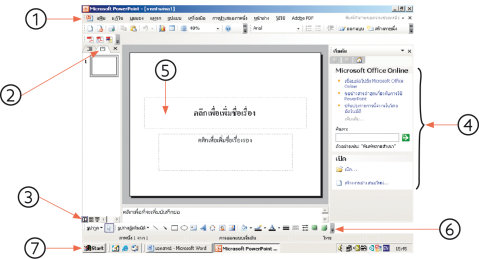
3. การสร้างสไลด์โดยใช้โปรแกรมไมโครซอฟต์เพาเวอร์พอยต์ มีวิธีการดังนี้
– การสร้างสไลด์ด้วยตัวช่วยสร้างเนื้อหาอัตโนมัติ โดยคลิกเลือก งานนำเสนอใหม่ > จากตัวช่วยสร้างเนื้อหาอัตโนมัติ... > ถัดไป หลังจากนั้น คลิกเลือกชนิดของงานนำเสนอที่คุณจะใช้ > ทั่วไป > ถัดไป > คุณจะใช้ผลลัพธ์ชนิดไหน > งานนำเสนอบนหน้าจอ > ถัดไป เมื่อเข้าสู่ตัวเลือกงานนำเสนอให้พิมพ์ข้อมูลต่าง ๆ คลิกเลือก วันที่ปรับปรุงครั้งล่าสุด ใส่วันที่ และคลิกเลือก หมายเลขภาพนิ่ง เมื่อต้องการใส่เลขลำดับภาพนิ่ง จากนั้นคลิก ถัดไป > เสร็จสิ้น
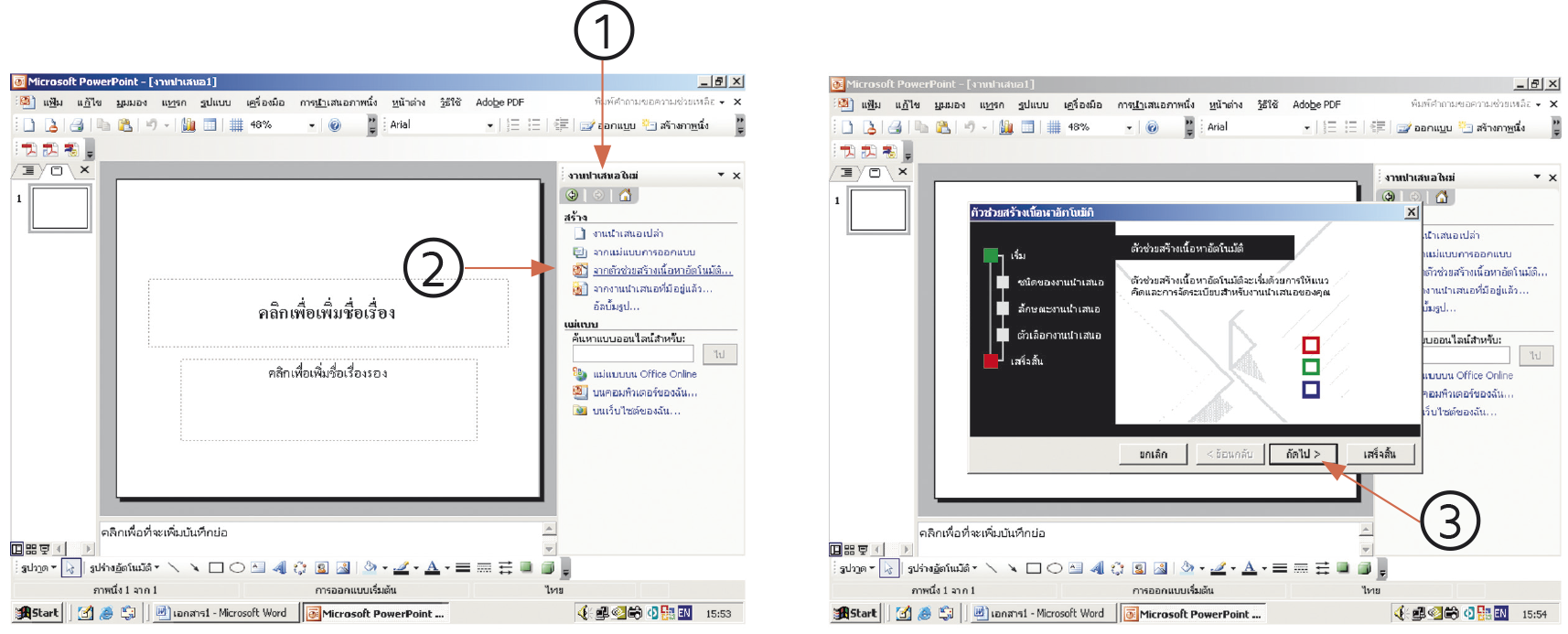
– การสร้างสไลด์ด้วยแม่แบบออกแบบ โดยคลิกเลือก งานนำเสนอใหม่ > แม่แบบการออกแบบ หลังจากเลือกแม่แบบที่ต้องการแล้วพิมพ์ข้อความ
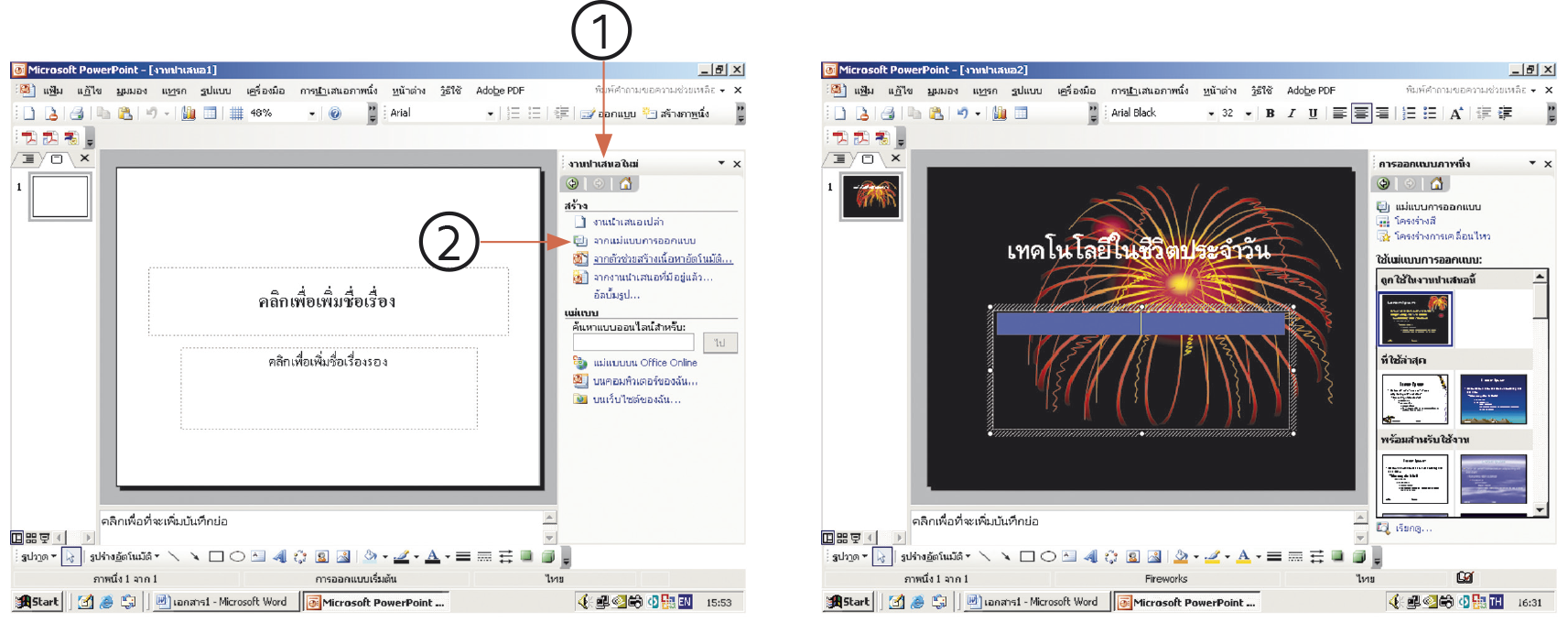
– การสร้างสไลด์ด้วยงานนำเสนอเปล่า โดยคลิกเลือก การนำเสนอใหม่ > สร้าง > งานนำเสนอเปล่า คลิกกำหนดเค้าโครงข้อความและเค้าโครงเนื้อหา จากนั้นใส่หัวข้อและสร้างสไลด์ต่อไป
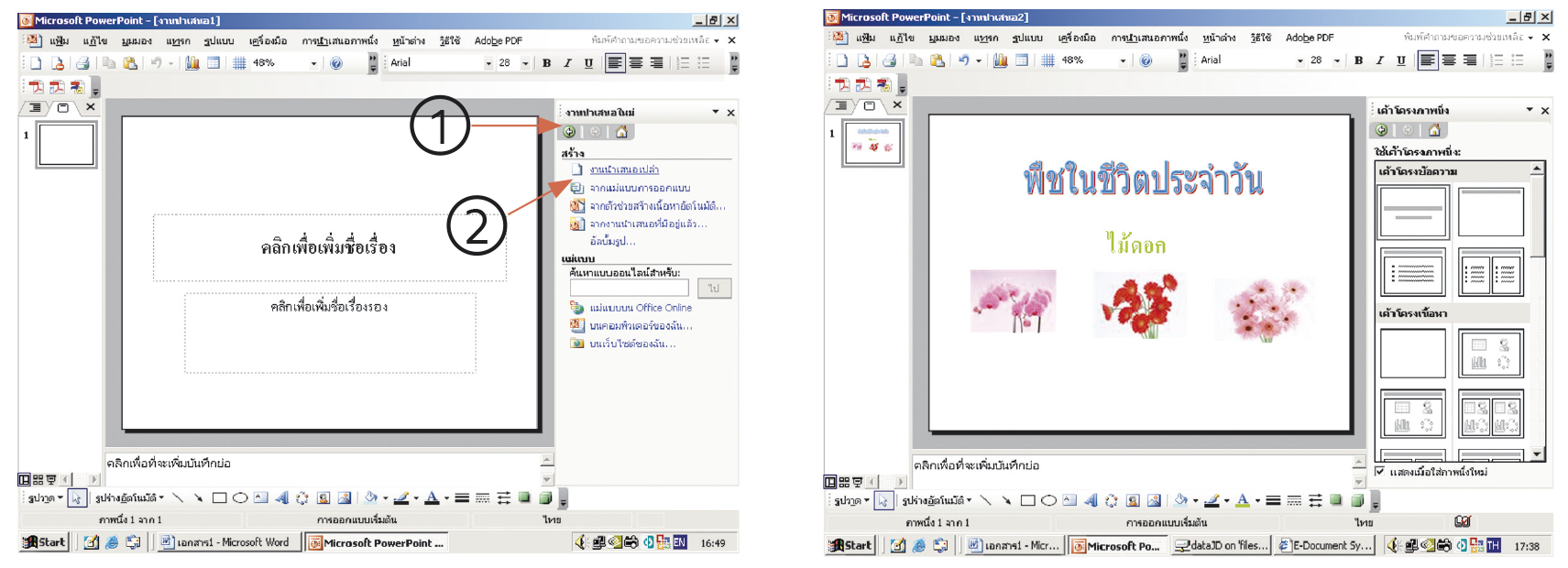
4. มุมมองแบบต่าง ๆ มีดังนี้
– มุมมองปกติ ใช้สำหรับสร้างงานนำเสนอ
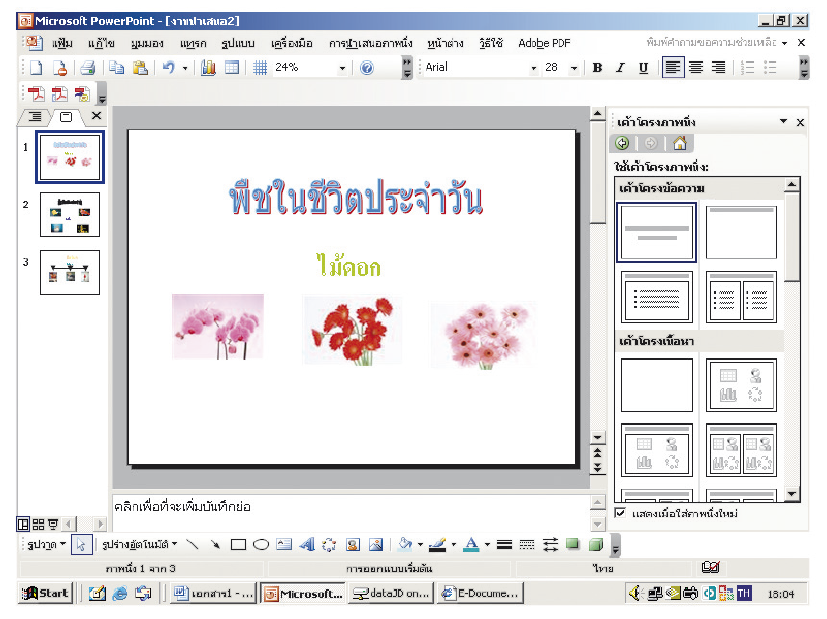
– มุมมองตัวเรียงลำดับภาพนิ่ง ใช้สำหรับจัดการหน้าต่างงานนำเสนอ
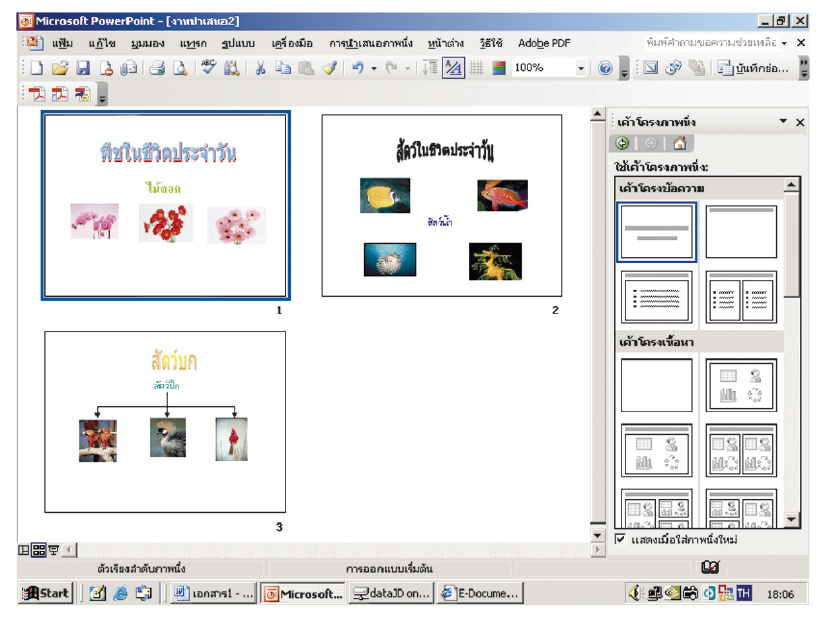
– มุมมองการนำเสนอภาพนิ่ง ใช้แสดงงานนำเสนอที่สร้างไว้

5. การแทรกภาพนิ่งแบบใหม่ ทำได้โดยคลิกที่ ภาพนิ่ง คลิกขวาที่ภาพนิ่งที่ต้องการแทรก จากนั้นคลิก สร้างภาพนิ่ง แล้วคลิกที่เค้าโครงภาพนิ่งหรือเค้าโครงเนื้อหาตามต้องการ
6. การบันทึกชิ้นงาน ทำได้โดยคลิกที่แถบเมนู แฟ้ม > บันทึกเป็น... เลือกตำแหน่งที่จะจัดเก็บ ตั้งชื่อแล้วคลิกบันทึก
7. การพิมพ์งานนำเสนอทางเครื่องพิมพ์ ทำได้โดยคลิกที่แถบเมนู แฟ้ม > พิมพ์... คลิกเลือกจำนวนภาพและระบุจำนวนสำเนาที่ต้องการ แล้วคลิกตกลง
แหล่งที่มาของเนื้อหา : สำนักพิมพ์วัฒนาพานิช www.wpp.co.th

